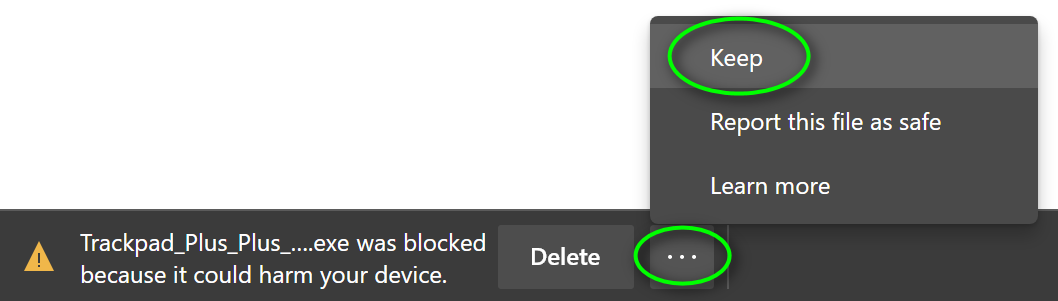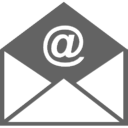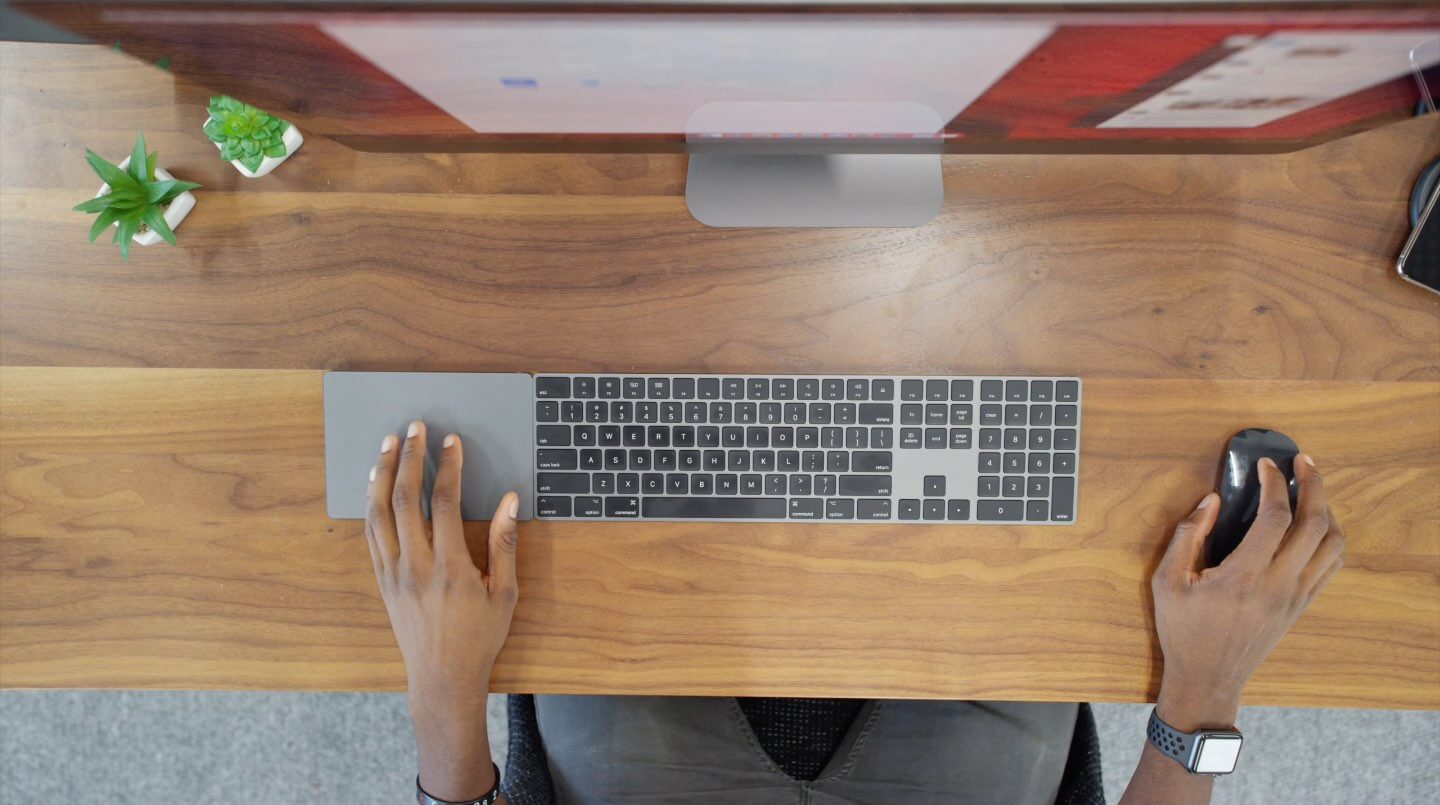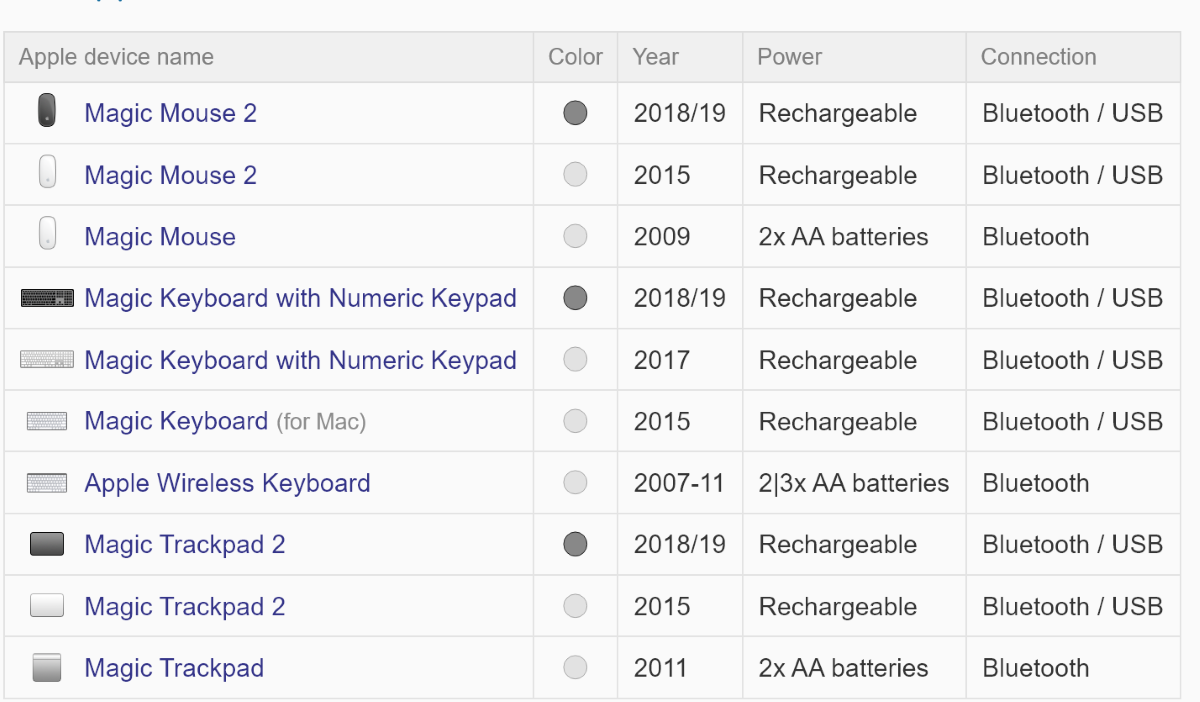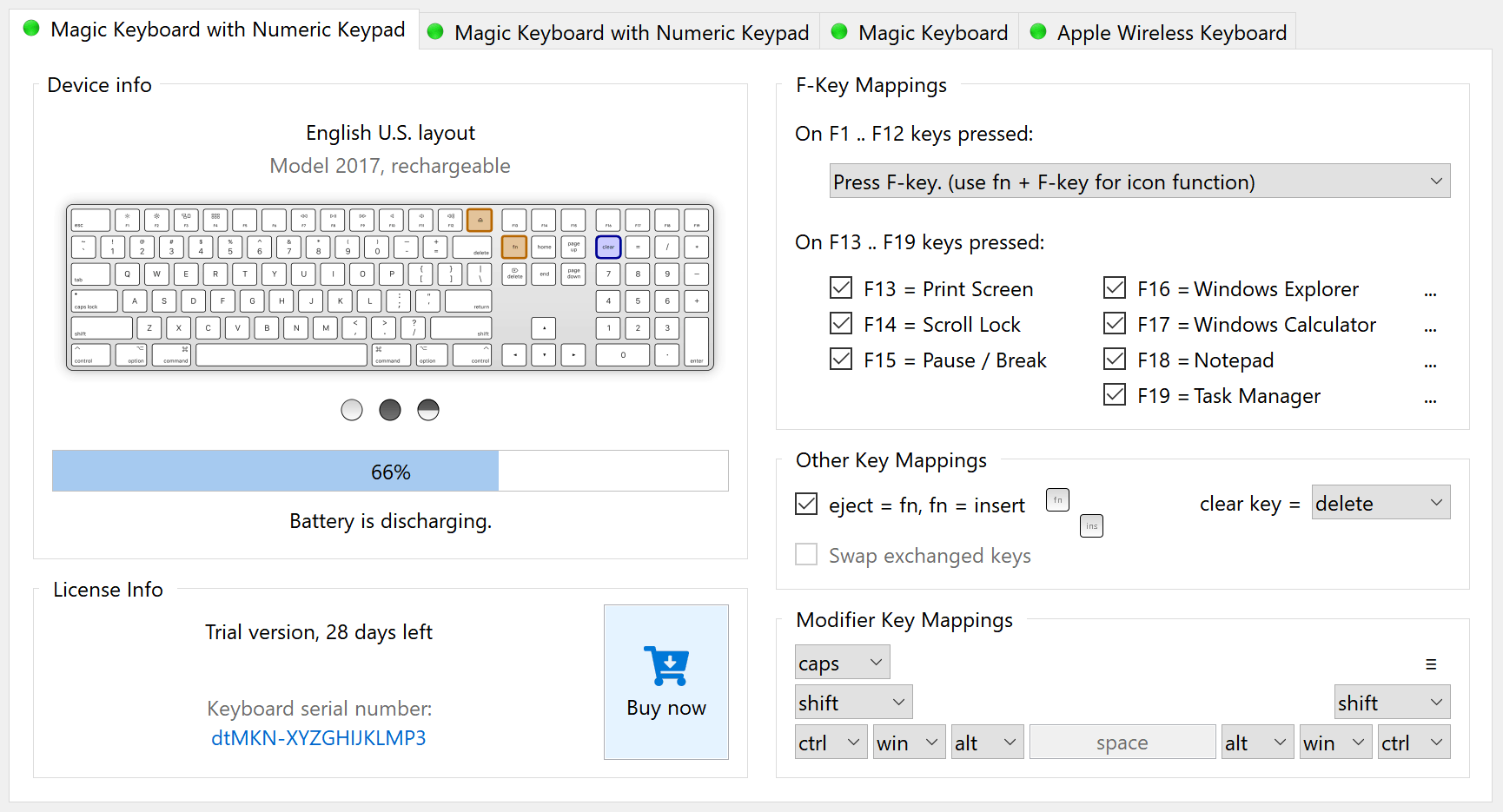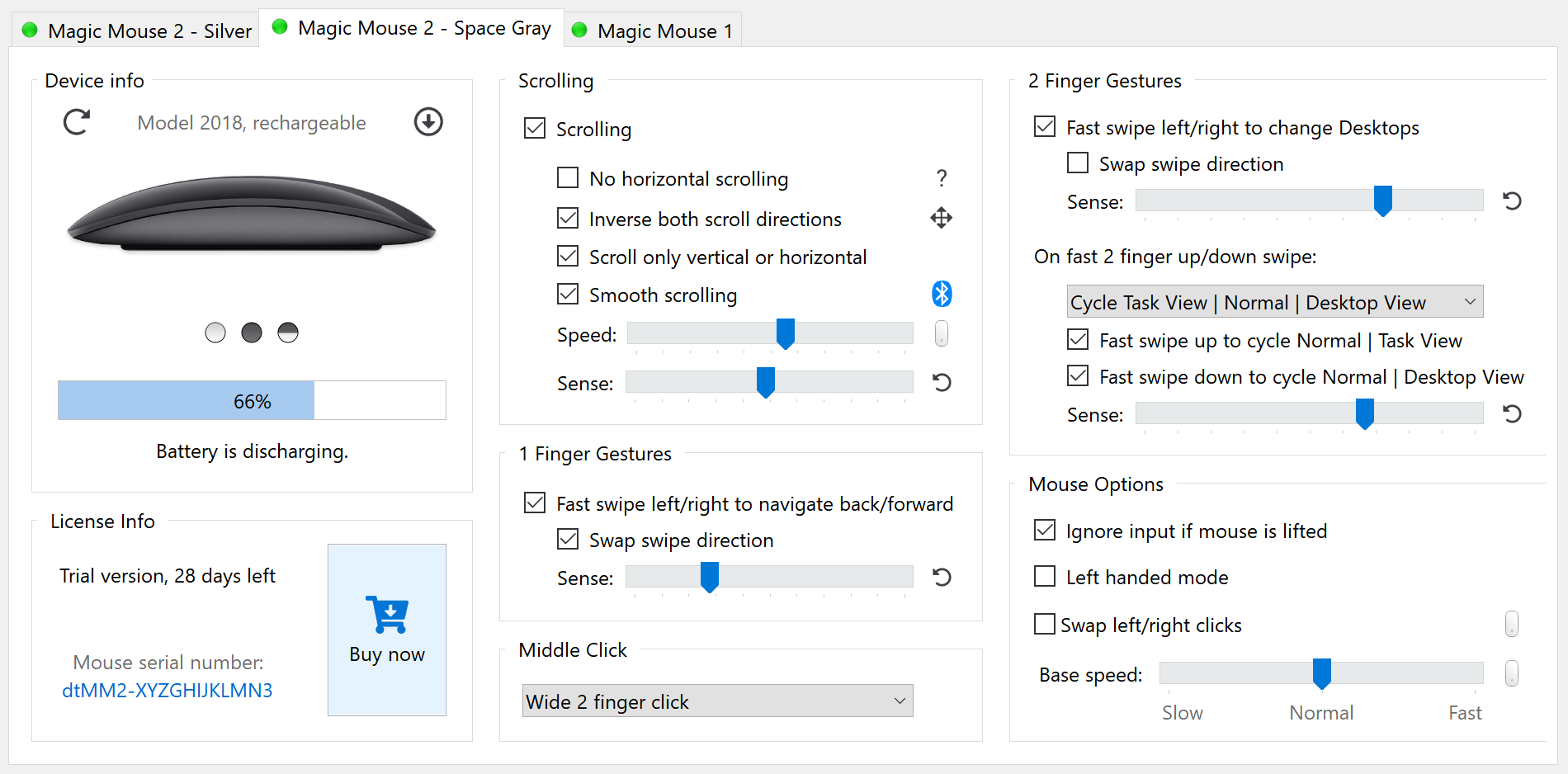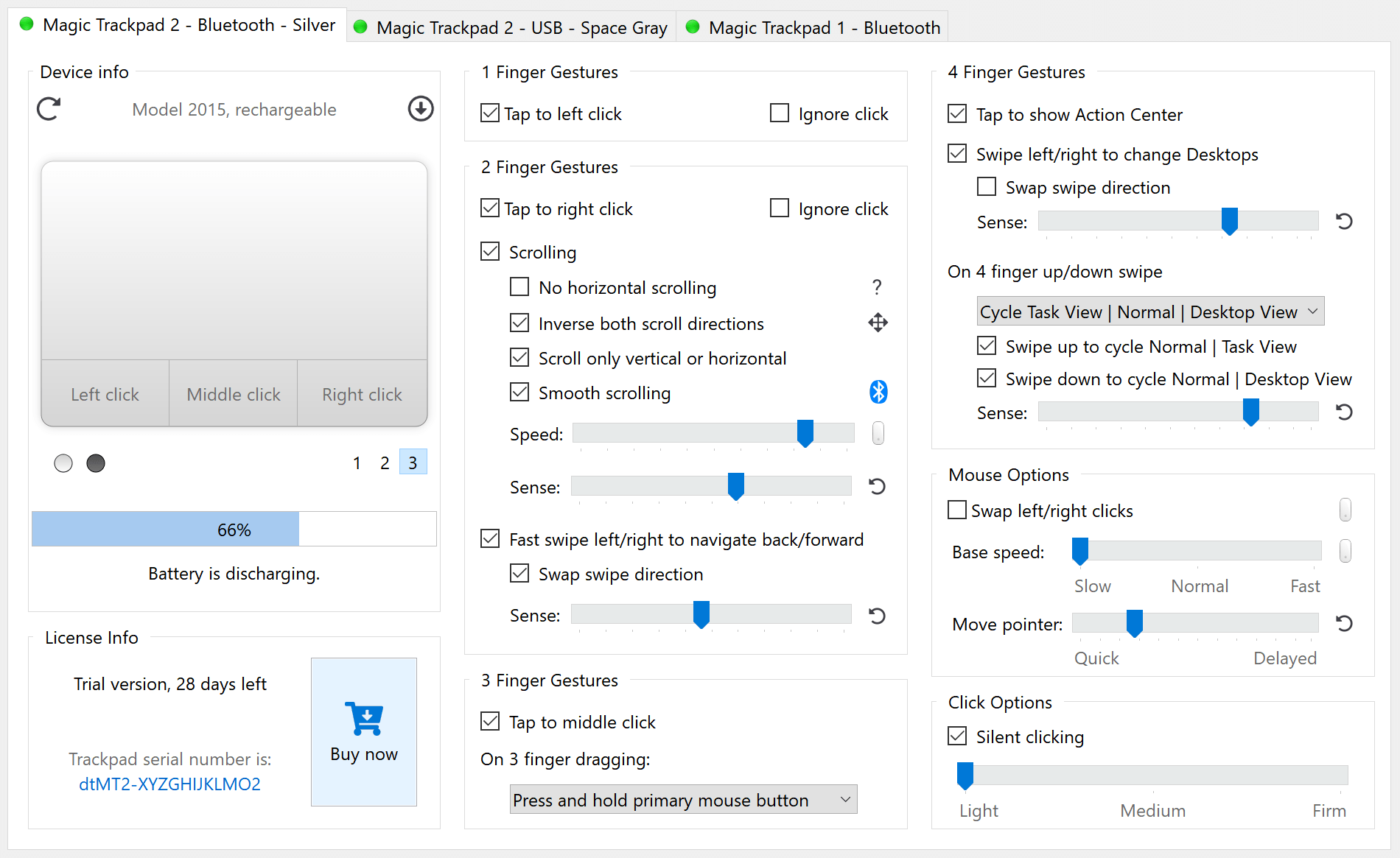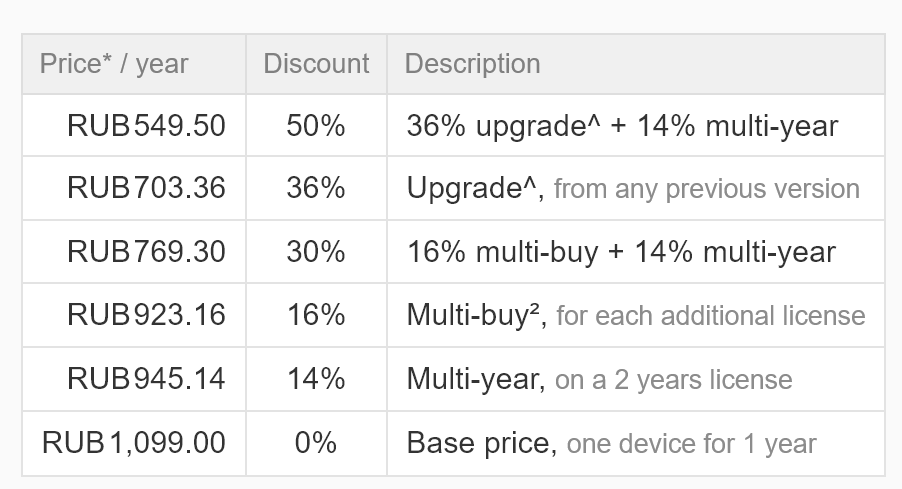Your Magic Trackpad is not working or scrolling on Windows? Don’t worry, our driver makes any Magic Trackpad smoothly scroll on Windows.
Tap to click
Tap to click with 1, 2 and 3 fingers.
- 1 finger = Primary click
- 2 finger = Secondary click
- 3 finger = Middle click
Middle mouse button
3 finger tap to click and 3 finger dragging gives you full middle mouse button functionality.
Middle mouse button can be disabled.
Custom buttons
Customize up to 3 button areas.
Map these actions to any button:
- Left click
- Right click
- Middle click
- Forward navigation
- Backward navigation
3 finger dragging
Precise dragging with 3 fingers.
Options are either:
- Left click while dragging.
- Middle click while dragging.
- Right click while dragging.
- Left + Right click together while dragging.
Adjustable sensitivity
Configure scroll and swipe sensitivity.
Silent clicking
Enjoy the sound of silence.
Only available for the Magic Trackpad 2.
Click pressure
Adjust the click pressure as seen on macOS.
Only available for the Magic Trackpad 2.
Smooth scrolling
Pixel based, butter smooth touch scrolling at your finger tips.
Back / forward navigation
Navigate back and forward with horizontal swipes. Configure the direction to your needs.
Desktop and Task View navigation
Quickly change your virtual Desktop with horizontal swipes. Swipe up to see the Task View, swipe down to show your Desktop.
Virtual desktop navigation and Task View requires Windows 10.
General features
Any Windows desktop°
Supports Windows 7*, 8*, 10+11,
both 32bit^ and 64bit platforms.
Bluetooth
No more cable clutter. Wireless Bluetooth support for all external Apple input devices.
A compatible Bluetooth adapter / driver is required.
Seamless USB
Seamless wired USB support for all rechargable Apple input devices. Plug-in, recharge and continue to work.
Supported USB devices:
- Magic Keyboard
- Magic Keyboard with Numeric Keypad
- Magic Trackpad 2
- Magic Mouse 2 (recharge only)
BootCamp compatible
All Magic Utilities are compatible with Apple BootCamp and can be used on any Windows computer, including Intel based Macs.
Original device specific BootCamp features will not work until the device related Magic Utility has been uninstalled.
Low battery alerts
Battery indicator and customizable battery alerts for all devices on Bluetooth and USB connections.
Retina
Windows High DPI support for all user interfaces. No blurry text or graphics on your retina screen.
Содержание
- Bringing the Magic to Windows
- Any Windows desktop°
- Bluetooth
- Seamless USB
- BootCamp compatible
- Low battery alerts
- Retina
- Magic Trackpad Windows driver + app for scrolling
- Tap to click
- Middle mouse button
- Custom buttons
- 3 finger dragging
- Adjustable sensitivity
- Silent clicking
- Click pressure
- Smooth scrolling
- Back / forward navigation
- Desktop and Task View navigation
- General features
- Any Windows desktop°
- Bluetooth
- Seamless USB
- BootCamp compatible
- Low battery alerts
- Retina
- Magic trackpad drivers for windows 10
- Changelog
- Magic trackpad drivers for windows 10
- Features & benefits of the Trackpad++ driver
- System Requirements
- INSTALLATION INSTRUCTIONS
- SOME OF THE Frequently Asked Questions
- HOW TO DONATE
- Download
- Contact information
- Пробуем Magic Trackpad 2 на Windows 10
- Magic Trackpad 2 на Windows 10
- Что вам не понравится
- Выводы
Bringing the Magic to Windows

Any Windows desktop°
Supports Windows 7*, 8*, 10+11,
both 32bit and 64bit platforms.
Windows 10+11 drivers are cross-signed by Microsoft and support UEFI Secure Boot on any PC including all (Intel based) Apple Macs via BootCamp.
Bluetooth
No more cable clutter. Wireless Bluetooth support for all external Apple input devices.
A compatible Bluetooth adapter / driver is required.
Seamless USB
Seamless wired USB support for all rechargable Apple input devices. Plug-in, recharge and continue to work.
Supported USB devices:
BootCamp compatible
All Magic Utilities are compatible with Apple BootCamp and can be used on any Windows computer, including Intel based Macs.
Original device specific BootCamp features will not work until the device related Magic Utility has been uninstalled.
Low battery alerts
Battery indicator and customizable battery alerts for all devices on Bluetooth and USB connections.
Retina
Windows High DPI support for all user interfaces. No blurry text or graphics on your retina screen.
Источник
Your Magic Trackpad is not working or scrolling on Windows? Don’t worry, our driver makes any Magic Trackpad smoothly scroll on Windows.
Tap to click
Tap to click with 1, 2 and 3 fingers.
Middle mouse button
3 finger tap to click and 3 finger dragging gives you full middle mouse button functionality.
Middle mouse button can be disabled.
Custom buttons
Customize up to 3 button areas.
3 finger dragging
Precise dragging with 3 fingers.
Options are either:
Adjustable sensitivity
Configure scroll and swipe sensitivity.
Silent clicking
Enjoy the sound of silence.
Only available for the Magic Trackpad 2.
Click pressure
Adjust the click pressure as seen on macOS.
Only available for the Magic Trackpad 2.
Pixel based, butter smooth touch scrolling at your finger tips.
Back / forward navigation
Navigate back and forward with horizontal swipes. Configure the direction to your needs.
Desktop and Task View navigation
Quickly change your virtual Desktop with horizontal swipes. Swipe up to see the Task View, swipe down to show your Desktop.
General features
Any Windows desktop°
Supports Windows 7*, 8*, 10+11,
both 32bit and 64bit platforms.
Windows 10+11 drivers are cross-signed by Microsoft and support UEFI Secure Boot on any PC including all (Intel based) Apple Macs via BootCamp.
Bluetooth
No more cable clutter. Wireless Bluetooth support for all external Apple input devices.
A compatible Bluetooth adapter / driver is required.
Seamless USB
Seamless wired USB support for all rechargable Apple input devices. Plug-in, recharge and continue to work.
Supported USB devices:
BootCamp compatible
All Magic Utilities are compatible with Apple BootCamp and can be used on any Windows computer, including Intel based Macs.
Original device specific BootCamp features will not work until the device related Magic Utility has been uninstalled.
Low battery alerts
Battery indicator and customizable battery alerts for all devices on Bluetooth and USB connections.
Retina
Windows High DPI support for all user interfaces. No blurry text or graphics on your retina screen.
Источник
Magic trackpad drivers for windows 10
All downloads include a fully functional 28 day trial period and support for Windows 32bit and 64bit.
Download the version which matches your Windows operating system.
In case you get a corrupt download, in your Edge browser select Save as instead of Run.
Changelog
Any Magic Mouse.
Bluetooth + USB*
Bluetooth + USB*
Bluetooth + USB*
Bluetooth
Bluetooth + USB
Bluetooth + USB
Bluetooth + USB
Bluetooth + USB
Bluetooth + USB
Bluetooth + USB
Bluetooth
Bluetooth + USB
Bluetooth + USB
Bluetooth + USB
Bluetooth
| Mouse name | Colors | Year | Power | Connection |
|---|---|---|---|---|
 |
Magic Mouse | Various | 2022 | Rechargeable |
 |
Magic Mouse 2 |  |
2018/19 | Rechargeable |
 |
Magic Mouse 2 |  |
2015 | Rechargeable |
 |
Magic Mouse |  |
2009 | 2x AA batteries |
| * recharging only | ||||
| Keyboard name | Colors | Year | Power | Connection |
 |
Magic Keyboard with Touch ID and Numeric Keypad | Various | 2022 | Rechargeable |
 |
Magic Keyboard with Touch ID | Various | 2022 | Rechargeable |
 |
Magic Keyboard with key | Various | 2022 | Rechargeable |
 |
Magic Keyboard with Numeric Keypad with key |  |
2018/19 | Rechargeable |
 |
Magic Keyboard with Numeric Keypad with key |  |
2017 | Rechargeable |
 |
Magic Keyboard with key |  |
2015 | Rechargeable |
 |
Apple Wireless Keyboard with key |  |
2007-11 | 2|3x AA batteries |
| Trackpad name | Colors | Year | Power | Connection |
 |
Magic Trackpad (with rounder corners) | Various | 2022 | Rechargeable |
 |
Magic Trackpad 2 |  |
2018/19 | Rechargeable |
 |
Magic Trackpad 2 |  |
2015 | Rechargeable |
 |
Magic Trackpad |  |
2011 | 2x AA batteries |
Any Magic Keyboard and any Apple Wireless Keyboard.Any Magic Trackpad.
Legacy downloads for license holders of the previous versions 1.x and 2.x.
Источник
Magic trackpad drivers for windows 10
Trackpad++ is the world’s first alternate Windows driver for Apple Multi Touch and Force Touch trackpads of the Apple Macbook, Macbook Pro / Retina and Air notebooks. Trackpad++ driver easily and automatically integrates itself with the Apple Boot Camp drivers, and comes with a Trackpad++ Control Module, the comprehensive control panel:
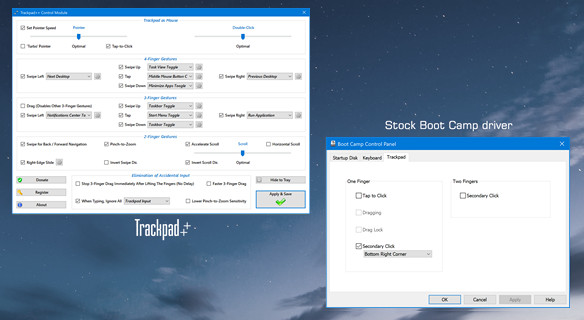
Trackpad++ is not (proudly not!) a generic PC touch pad driver or whatsoever similar standard implementation. Trackpad++ is YOUR truly independent and custom-crafted trackpad driver for Boot Camp. The Trackpad++ project has been constantly evolving since 2011, to bring YOU the most satisfying experience: an optimal blend of the familiar Mac gestures, tuned for YOUR MacBook generation and YOUR version of the Microsoft Windows environment. Trackpad++ has been created for people who realize that MacBook is not a PC, and it should not pretend to be ‘just the PC’, even when it runs Windows. So better try the Trackpad++ yourself and compare. If YOU enjoy the quality of the driver and our dedication towards its development, then please consider to support the Trackpad++ project by donating. Many thanks!
Windows 11 compatibility: as of Oct 2022, there exists at least one working method of installing Windows 11 on most MacBook models (by bypassing the TPM 2.0 hardware requirement). We have thoroughly tested the Trackpad++ driver with the final build of Windows 11 21H2, and ensured that everything works perfectly. So, from now on, Trackpad++ becomes Windows 11 compatible! Also, Trackpad++ driver is Microsoft cross-signed: no need to manipulate the Secure Boot settings anymore, as Windows fully trusts the cross-signed driver component.
Features & benefits of the Trackpad++ driver
System Requirements
Classic Macbook Pro
Macbook Pro Retina
Supported operating systems: Microsoft Windows 7 / 8 (32-bit / 64-bit), Windows 10 (64-bit), and Windows 11 (64-bit).
Please note, our driver and control panel installer is meant only for the built-in trackpads of the Macbook models listed above.
To learn about an ExtraMagic (new solution for the wireless Magic Trackpad and Magic Trackpad 2), please click here
INSTALLATION INSTRUCTIONS
This couldn’t be easier! Please simply download and launch the Trackpad++ installer.
The installer works on both 32-bit and 64-bit versions of Windows. Follow the simple on-screen instructions to install the trackpad driver component and the Trackpad++ Control Module software.
Upon installing the Trackpad++ driver and Control Module, your computer will need to be restarted and will do so automatically at the end of the installation. It is recommended to close the running programs, pause downloads, etc., before you start the installation procedure.
If you are upgrading from an earlier version, please close the Trackpad++ Control Module before starting the installer! To do so, right click a notification area icon of the Trackpad++ (the small ‘++’ icon), choose ‘Exit’ and proceed with the installation.
SOME OF THE Frequently Asked Questions
Q.: What does the Trackpad++ Control Module user interface look like?
A.: Here is a screen shot. (Note: in the most recent version, both the appearance and the features may be different).
Q.: Why does alternate Windows trackpad driver for MacBook exist?
A.: Apple trackpads are the perfect, probably world’s best, touchpad devices. And the MacOS native driver is good: it unleashes almost all of the amazing trackpad capabilities. But the stock Windows driver provided by Apple for Boot Camp is, unfortunately, very far from being perfect. In fact, if you are asking this question, then probably you have not tried to use Windows OS with an Apple Macbook yet 🙂
Q.: Do I need to install the Boot Camp drivers first? What are the supported Boot Camp and Windows versions?
Q.: Which devices except of the Macbook, Macbook Pro and Macbook Air are supported?
A.: NONE. The only supported devices are: Force Touch Macbook Pro 16″ Late 2019, Macbook Pro 13″ / 15″ Mid 2020, Mid 2019, Mid 2018, Mid 2017 and Late 2016, Macbook 12″ Early 2015, Early 2016, Mid 2017, Macbook 13″ / 15″ Early 2015 and Mid 2015; classic Multi Touch models: Macbook Pro (Mid 2009, Mid 2010, Early 2011, Late 2011, Mid 2012 / Retina, Late 2012 / Retina, Early 2013 / Retina, Late 2013 / Retina, Mid 2014 / Retina) and Macbook Air (Late 2010, Mid 2011, Mid 2012, Mid 2013, Early 2014, Early 2015, Mid 2017, Late 2018, Mid 2019, Early 2020).
If you search for a Bluetooth Magic Trackpad / Magic Trackpad 2 driver installer and control panel for Boot Camp or PC, please see the following solution: an ExtraMagic.
Q.: Is it safe to install the Trackpad++? And, just in case, how do I remove the driver?
Q.: Even with Trackpad++, the scrolling in my web browser isn’t as smooth as in MacOS (Safari). Any suggestions?
Q.: I have got a question which is not listed there! How can I get an answer?
A.: Please feel free to contact us.
Q.: Is there a proven working method of installing Windows 11 on an Intel-based Macbook, Macbook Pro, or Air?
A.: Here is the method that worked for us (valid as of October 2022 for any Windows 10 compatible Macbook).
1. Download 64-bit Windows 10 ISO image from Microsoft (Link: https://www.microsoft.com/en-gb/software-download/windows10)
2. In macOS Use «Boot Camp Assistant» app and feed it with downloaded ISO image in order to initialize and install the Boot Camp environment normally.
3. When Windows 10 is up and running, go to AveYo MCT GitHub and from there download / unzip the zip archive (you might need to click the «Code» button on that page in order to see the zip download option).
4. From the folder where you unpacked that zip, run «MCT/Skip_TPM_Check_on_Dynamic_Update_v2.cmd».
5. From the same folder, run «MediaCreationTool.bat» (a window titled «MCT Version» should appear).
There choose «11». Another window will appear, there choose «Auto Setup», this will download Windows 11 21H2 and install it for you.
HOW TO DONATE
Dear Trackpad++ User,
If you would like to donate for the Trackpad++ development, please use any of the following direct PayPal links:
IF YOU WISH TO RECEIVE THE OFFICIAL SUPPORTER’S PERSONAL SERIAL NUMBER, PLEASE DO THE FOLLOWING:
Please send an email to our support address with subject e.g. «Trackpad++ S/N request for Your_PayPal_Email_Address».
We’ll respond and assign the Personal Serial Number to you as the donor. Currently we process the requests manually, within 8 hours.
In case you prefer to send manually, here is our PayPal email ID: vladimir.fcluster@gmail.com
Contribution for becoming an official supporter with assigned permanent Personal S/N is 25 EUR or 25 USD.
If you can support the development by contributing more, this is much appreciated.
Also you could consider a BitCoin donation (same instruction as above, please email us to receive the Personal S/N). 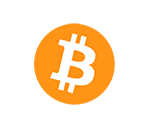
BitCoin wallet ID for Trackpad++ donations:
3JQN4cFBk34gpvnbAa9u8DrtQQvXdnzg5Q
Thank you very much!
Download
Trackpad++ is 100%, proudly clean from adware and malware. Please see the most comprehensive VirusTotal report for current build!
Version 3.6 for Windows 7 / 8 / 10 / 11, compiled on October 28, 2022.
Attention Windows 10 / 11 users! You may see a prompt stating the package you’re trying to install is «not commonly downloaded». Please click «Keep» or “Install anyway”.
Trackpad++ is 100%, proudly clean from adware and malware! Please see the most comprehensive VirusTotal security report for current Trackpad++ version 3.6 (build from Oct 28, 2022).
Build info: most recent stable build.
64-bit Trackpad++ driver component status: MICROSOFT CROSS-SIGNED.
Please see our other tools for Boot Camp | DimBar (for Macbook Pro) | DrFan (for iMac) | ExtraMagic (for Magic Trackpad)
NOTICE: Trackpad++ Control Module is a donationware which requires mandatory weekly update. If the week has passed and Trackpad++ Control Module was not updated, Trackpad++ driver will be using the Boot Camp driver settings, unless the Trackpad++ Control Module is updated. Trackpad++ setup automatically installs or updates both the Trackpad++ driver and the Trackpad++ Control Module.
Email address for questions, enquiries and technical support: support@trackpad.forbootcamp.org
Please feel free to contact us! This inbox is monitored daily.
For details on how to support the development and become the registered user, please click here
Источник
Пробуем Magic Trackpad 2 на Windows 10
Продав свой старый Mac 2009 года из-за слабого железа и нагрева, я решил попробовать получить из своей текущей не Apple техники то же качество, что и в случае, если бы я приобрел ноутбук или ПК от Apple. Но как этого добиться? Во-первых, можно попробовать установить Hackintosh, не так давно мы писали материал, где рассмотрели установку операционной системы от Apple на любые компьютеры. И, как это со мной часто бывает, ничего хорошего не вышло.
Насколько хорошо дружат Magic TrackPad 2 и Windows 10?
Я попробовал установить на свой ПК с Ryzen 5 1600 и RX560 сначала Catalina, а затем Mojave, но столкнулся с проблемой загрузки установки. Процесс установки Hackintosh на ПК сейчас кажется мне слишком сложным и требует времени для изучения. Я планирую более детально изучить эту тему в ближайшее время и поделюсь с читателями проблемами, с которыми столкнулся, но об этом чуть позже.
Пока остановимся на Windows 10. Как получить те же ощущения, что и от MacBook? 4K-экран? Есть. Но всё равно что-то не то. А может купить хорошую клавиатуру? Она тоже есть! Хм. Всё равно не те ощущения. Возможно, пришло время купить трекпад? Именно! Тачпады макбуков всегда казались мне какими-то особыми — более чувствительными и качественными, поэтому я был уверен, что дело именно в плохой мыши (мышь у меня, в действительности, довольно неплохая с высокой чувствительностью и низким откликом, которая покупалась за 1500 рублей года 3 назад и считалась неплохим бюджетным игровым вариантом). Листая ленту в Twitter не так давно я наткнулся на твит, в котором пользователь сети радовался покупке Trackpad 2 за 7500 рублей в одном из российских магазинов в цвете SpaceGrey. И тут я начал задумываться.
Если рассмотреть рынок Bluetooth-тачпадов, можно понять, что потребителю попросту ничего не предлагают. Вы даже не сможете найти альтернативу трекпаду от Apple. И это удивительно. Даже 7500 рублей за аксессуар казалось слишком большой суммой, и это при том, что на официальном сайте он оценен в 13 тысяч рублей. Но я всё же решился, и сейчас считаю эту покупку, вероятно, самой выгодной из всех, что я когда-либо совершал.
Magic Trackpad 2 на Windows 10
Пробуем Magic Trackpad 2 в Windows 10
Если просто подключить его по Bluetooth к ПК (кстати, вам нужно будет докупить внешний USB Bluetooth), у вас будет работать только перемещение и нажатие левой кнопкой мыши. В случае с Mac OS речь идет о множестве жестов и сильном нажатии Force Touch, которые превращают использование Trackpad 2 в настоящую магию. В случае с Windows 10 очевидно, что нужны драйвера. Но есть ли они? Да. Спустя 20 минут поиска мне удалось найти платный драйвер-программу Magic Utilities, годовая стоимость которого обойдется в 1130 рублей. В дальнейшем стоимость будет снижаться до 565 рублей при повторном приобретении.
И если вы являетесь активным пользователем Windows 10, такой вариант кажется неплохим, к тому же при установке программы у вас начинает работать правая кнопка по нажатию двумя пальцами, нажатие по касанию (нет необходимости физически нажимать на трекпад), кроме того, появляется ряд жестов. Например, касание 4 пальцами откроет боковую шторку с быстрыми настройками и уведомлениями, свайп 4 пальцами скрывает все открытые окна. И этого, впрочем, достаточно для комфортного использования. В настройках программы можно контролировать силу скроллинга и другие параметры.
Также доступен еще один драйвер, который позволяет активировать Force Touch в Windows 10, следуя инструкции, я установил его в систему, но почему-то никакого эффекта не заметил. Вероятно, в драйвере какой-то баг.
Что вам не понравится
Что может не понравиться?
После MacBook мне кажется, что Windows 10 сама по себе имеет достаточно деревянный скроллинг. В MacOS скролл аналогичен скроллу iPhone — то есть всё очень плавненько и четко. В Windows 10, напротив, скроллинг в Chrome очень резкий и не вызывает эмоций восторга. К тому же он не такой чувствительный, как на MacOS, хотя я почему-то думал, что проблема чувствительности кроется именно в плохом тачпаде, но, видимо, это не совсем так, и всё-таки необходим Hackintosh, чтобы ощутить все прелести чувствительности трекпада.
Но даже при не очень чувствительном скроллинге, хочу заметить, что обычное перемещение по экрану очень плавное и точное. Этот трекпад явно существенно улучшил ощущения от использования компьютера, их усиливает огромная стеклянная поверхность трекпада — ваш палец очень легко скользит по широкой поверхности.
Еще один момент, который лично мне не понравился, это запах. Трекпад, USB-кабель и сама коробка пахнут то ли краской, то ли пластиком — непонятно, но для устройств Apple это очень странно. Не понравилось низкое качество кабеля. Кажется, что он очень дешевый. В iPhone используется приятный, мягкий кабель, а здесь он твердый. Возможно, такой вариант лучше в вопросе износостойкости, не знаю.
Иногда я замечаю, что перемещения недостаточно плавные, наблюдаются небольшие рывки и отставания. Возможно, нужно попробовать более качественный USB Bluetooth-модуль, пока сложно сказать, но не критично.
Выводы
Стал бы я советовать владельцам Windows 10 покупать такой трекпад? Скорее да, чем нет. Оптимальным вариантом станет использование Hackintosh, но даже на Windows 10 с использованием дополнительных драйверов вы сможете получить приятные эмоции от трекпада. Давайте обсудим использование Magic Trackpad 2 от Apple в Windows 10 в нашем чате или в комментариях к данной публикации. Я постараюсь ответить на все вопросы.
Источник
Продав свой старый Mac 2009 года из-за слабого железа и нагрева, я решил попробовать получить из своей текущей не Apple техники то же качество, что и в случае, если бы я приобрел ноутбук или ПК от Apple. Но как этого добиться? Во-первых, можно попробовать установить Hackintosh, не так давно мы писали материал, где рассмотрели установку операционной системы от Apple на любые компьютеры. И, как это со мной часто бывает, ничего хорошего не вышло.
Я попробовал установить на свой ПК с Ryzen 5 1600 и RX560 сначала Catalina, а затем Mojave, но столкнулся с проблемой загрузки установки. Процесс установки Hackintosh на ПК сейчас кажется мне слишком сложным и требует времени для изучения. Я планирую более детально изучить эту тему в ближайшее время и поделюсь с читателями проблемами, с которыми столкнулся, но об этом чуть позже.
Пока остановимся на Windows 10. Как получить те же ощущения, что и от MacBook? 4K-экран? Есть. Но всё равно что-то не то. А может купить хорошую клавиатуру? Она тоже есть! Хм. Всё равно не те ощущения. Возможно, пришло время купить трекпад? Именно! Тачпады макбуков всегда казались мне какими-то особыми — более чувствительными и качественными, поэтому я был уверен, что дело именно в плохой мыши (мышь у меня, в действительности, довольно неплохая с высокой чувствительностью и низким откликом, которая покупалась за 1500 рублей года 3 назад и считалась неплохим бюджетным игровым вариантом). Листая ленту в Twitter не так давно я наткнулся на твит, в котором пользователь сети радовался покупке Trackpad 2 за 7500 рублей в одном из российских магазинов в цвете SpaceGrey. И тут я начал задумываться.
Если рассмотреть рынок Bluetooth-тачпадов, можно понять, что потребителю попросту ничего не предлагают. Вы даже не сможете найти альтернативу трекпаду от Apple. И это удивительно. Даже 7500 рублей за аксессуар казалось слишком большой суммой, и это при том, что на официальном сайте он оценен в 13 тысяч рублей. Но я всё же решился, и сейчас считаю эту покупку, вероятно, самой выгодной из всех, что я когда-либо совершал.
Magic Trackpad 2 на Windows 10
Пробуем Magic Trackpad 2 в Windows 10
Если просто подключить его по Bluetooth к ПК (кстати, вам нужно будет докупить внешний USB Bluetooth), у вас будет работать только перемещение и нажатие левой кнопкой мыши. В случае с Mac OS речь идет о множестве жестов и сильном нажатии Force Touch, которые превращают использование Trackpad 2 в настоящую магию. В случае с Windows 10 очевидно, что нужны драйвера. Но есть ли они? Да. Спустя 20 минут поиска мне удалось найти платный драйвер-программу Magic Utilities, годовая стоимость которого обойдется в 1130 рублей. В дальнейшем стоимость будет снижаться до 565 рублей при повторном приобретении.
И если вы являетесь активным пользователем Windows 10, такой вариант кажется неплохим, к тому же при установке программы у вас начинает работать правая кнопка по нажатию двумя пальцами, нажатие по касанию (нет необходимости физически нажимать на трекпад), кроме того, появляется ряд жестов. Например, касание 4 пальцами откроет боковую шторку с быстрыми настройками и уведомлениями, свайп 4 пальцами скрывает все открытые окна. И этого, впрочем, достаточно для комфортного использования. В настройках программы можно контролировать силу скроллинга и другие параметры.
Также доступен еще один драйвер, который позволяет активировать Force Touch в Windows 10, следуя инструкции, я установил его в систему, но почему-то никакого эффекта не заметил. Вероятно, в драйвере какой-то баг.
Читайте также: Подорожает ли iPhone в России из-за падения курса рубля
Что вам не понравится
Что может не понравиться?
После MacBook мне кажется, что Windows 10 сама по себе имеет достаточно деревянный скроллинг. В MacOS скролл аналогичен скроллу iPhone — то есть всё очень плавненько и четко. В Windows 10, напротив, скроллинг в Chrome очень резкий и не вызывает эмоций восторга. К тому же он не такой чувствительный, как на MacOS, хотя я почему-то думал, что проблема чувствительности кроется именно в плохом тачпаде, но, видимо, это не совсем так, и всё-таки необходим Hackintosh, чтобы ощутить все прелести чувствительности трекпада.
Но даже при не очень чувствительном скроллинге, хочу заметить, что обычное перемещение по экрану очень плавное и точное. Этот трекпад явно существенно улучшил ощущения от использования компьютера, их усиливает огромная стеклянная поверхность трекпада — ваш палец очень легко скользит по широкой поверхности.
Еще один момент, который лично мне не понравился, это запах. Трекпад, USB-кабель и сама коробка пахнут то ли краской, то ли пластиком — непонятно, но для устройств Apple это очень странно. Не понравилось низкое качество кабеля. Кажется, что он очень дешевый. В iPhone используется приятный, мягкий кабель, а здесь он твердый. Возможно, такой вариант лучше в вопросе износостойкости, не знаю.
Иногда я замечаю, что перемещения недостаточно плавные, наблюдаются небольшие рывки и отставания. Возможно, нужно попробовать более качественный USB Bluetooth-модуль, пока сложно сказать, но не критично.
Выводы
Стал бы я советовать владельцам Windows 10 покупать такой трекпад? Скорее да, чем нет. Оптимальным вариантом станет использование Hackintosh, но даже на Windows 10 с использованием дополнительных драйверов вы сможете получить приятные эмоции от трекпада. Давайте обсудим использование Magic Trackpad 2 от Apple в Windows 10 в нашем чате или в комментариях к данной публикации. Я постараюсь ответить на все вопросы.
Trackpad++ Control Module is an easy-to-use ‘front-end’ which allows a Trackpad++ user to adjust various internal settings of the Trackpad++ driver.
This package installs/updates both the Trackpad++ driver (32-bit and 64-bit) and the Trackpad++ Control Module.
Benefits of the Trackpad++ driver (vs. Boot Camp 3.x/4.0 native driver):
- [NEW!] Unleashed multitouch capabilities: support of 3-finger and 4-finger swiping gestures, etc
- Dramatically improved two-finger scrolling experience: Mac OS X Lion-similar (accelerated/natural) scrolling model implemented
- Improved pointer ballistics (i.e. how a pointer speed depends on a finger speed; six optimal presets built-in)
- User-customizable option to ignore accidental trackpad input when typing, option to eliminate accidental drag’n’drop actions
- Trackpad++ Control Module for adjusting the Trackpad settings (finally, all the Trackpad settings put together in a single place!)
- Full, native support of the Windows 7 (64-bit) operating system
Supported Products:
- Supported Apple Macbook Pro generations: Early-2009, Mid-2009, Mid-2010, Early-2011, Late-2011, Mid-2012
- Supported Apple Macbook Air generations: all the existing generations
Notice: Macbook (non-Pro) and the wireless Magic Trackpad are both NOT supported.
Licensing model:
Trackpad++ Control Module is free, but requires the mandatory weekly update. If a week passes and the Control Module is not updated, it will default to Boot Camp driver’s settings. Donations are accepted to override this limitation.

У продукции Apple, несомненно, есть свои фичи, которые не удаётся переплюнуть никому. В первую очередь это дизайн и качество техники. Поэтому некоторые адепты Windows покупают периферию «яблочной» компании вместо обычной.
К сожалению, в этом случае придётся страдать от частичной несовместимости устройств, проблем с функциональными клавишами Apple на Windows и прочих побочных эффектов. Частично их можно решить с помощью семейства крутых утилит от Magic Utilities.
Magic Utilities — набор утилит для Windows, которые помогают настроить корректную работу Magic Keyboard, Magic Trackpad и Magic Mouse на обычном компьютере.
В чём плюсы
Конечно, у Magic Utilities есть альтернативы. Поэтому начну с плюсов именно этой утилиты.
Поддержка современных ОС Windows
Magic Utilities совместима с 32- и 64-битными версиями Windows — от семёрки до десятки, кроме ARM-устройств. Правда, стоит учитывать, что новые возможности доступны только в последней версии Windows. Почитать про ограничения (и как их решить) можно по этой ссылке.
Работа по Bluetooth
Вы сможете работать с любыми внешними девайсами Apple без проводов после установки соответствующего драйвера.
Работа по USB
Конечно, подключение по проводу тоже доступно, как и зарядка устройств. Поддерживаются:
- Magic Keyboard
- Magic Keyboard с цифровой клавиатурой
- Magic Trackpad 2
- Magic Mouse 2 (только зарядка)
Совместимость с BootCamp
Все приложения Magic Utilities совместимы с Apple BootCamp и работают на любых Windows-компьютерах, включая Маки на процессорах Intel.
Оповещение о низком заряде батареи
Доступна настройка оповещений и индикаторов для всех устройств, подключённых по USB или Bluetooth.
Поддерживаемые устройства
Полный список всех поддерживаемых устройств и доступных действий можно увидеть на скриншоте ниже.
Retina
Все приложения разработаны с поддержкой дисплеев Retina.
Magic Keyboard
С помощью Magic Keyboard вы сможете переназначить клавиши клавиатур Apple для комфортной работы на Windows.
Есть поддержка медиа-клавиш и клавиш управления звуком. При нажатии fn lock вы получите прямой доступ к управлению яркостью, медиа, звуком и клавишам F1-F12.
Кроме этого, можно переназначить клавиши: Ins, Del, Home, End, Page Up, Page Down, Print Screen, Scroll|Lock, Pause|Break и многие другие. С полным списком можно ознакомиться тут. Можно даже активировать Eject Key на Windows для своих нужд.
Magic Mouse
Аналогично клавиатуре, с помощью Magic Mouse можно настроить работу мыши от Apple на Windows-устройствах.
Вы можете задать параметры работы средней кнопки мыши:
- Клик одним пальцем;
- Любой клик двумя пальцами;
- Широкий клик двумя пальцами;
- Любой клик тремя пальцами.
Можно настроить плавный скролл, выставив удобную чувствительность и скорость.
Для свайпов по горизонтали и вертикали можно настроить навигацию вперёд и назад или переключение между виртуальными рабочими столами. А свайпом вверх открыть просмотр задач.
Magic Trackpad
Поскольку трекпад — та же мышь, то с помощью Magic Trackpad можно настроить все те же действия и для него. Но есть несколько дополнительных возможностей.
Можно назначить до трёх зон в качестве настраиваемых кнопок:
- Левый клик;
- Правый клик;
- Средний клик;
- Навигация вперёд;
- Навигация назад.
Доступна настройка перемещения тремя пальцами:
- Левый клик во время перемещения;
- Средний клик во время перемещения;
- Правый клик во время перемещения;
- Одновременно левый и правый клик во время перемещения.
Отдельно настраивается чувствительность скролла, свайпа и кликов. А если у вас Magic Trackpad 2, то вы сможете включить бесшумное нажатие.
Стоимость
Утилиты Magic Utilities доступны для пробы бесплатно в течение 28 дней. А лицензия на год выдаётся на устройство для всех трёх приложений. Покупка будет стоить 1099 рублей, а обновление начинается от 549,50 рубля — в зависимости от типа продления.
Скачать Magic Utilities
Теги:
Windows
Magic Utilities